Журнал бухгалтерских проводок
Журнал бухгалтерских проводок
Информация обо всех проводках, которые были сформированы в конфигурации, содержится в специальном регистре, который называется Журнал проводок. Его использование позволяет просматривать и редактировать проводки, а также выводить список проводок на печать. Отметим, что таких регистров в программе имеется два: для проводок бухгалтерского учета и для проводок налогового учета. Доступ к журналам проводок осуществляется с помощью соответствующих команд меню Операции. Здесь мы рассмотрим порядок работы с Журналом бухгалтерских проводок, а с Журналом налоговых проводок работа ведется аналогичным образом.
Для перехода в режим работы с Журналом бухгалтерских проводок выполните команду главного меню Операции ? Журнал проводок (бухгалтерский учет), или воспользуйтесь соответствующей ссылкой, расположенной в панели функций на вкладке Предприятие. В любом случае на экране отобразится окно, которое показано на рис. 2.19.
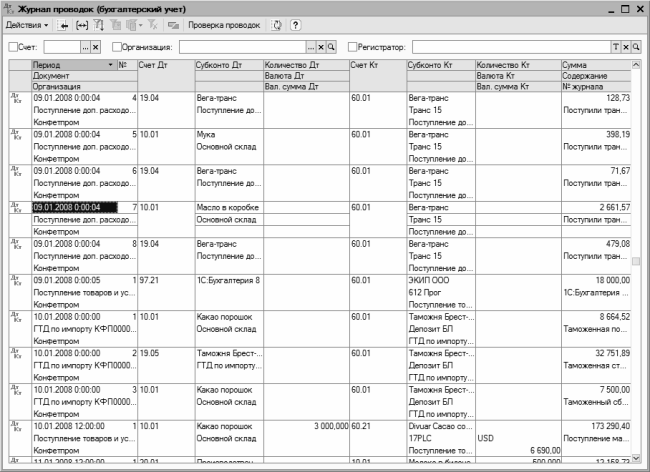
Рис. 2.19. Окно журнала бухгалтерских проводок
Здесь содержится список всех сформированных ранее в конфигурации бухгалтерских проводок. Это касается всех проводок, независимо от способа их формирования (при проведении документов, вручную, с помощью механизма типовых операций, при вводе остатков, при закрытии месяца и др.). Для каждой позиции списка в журнале показываются основные сведения: дата ввода проводки, реквизиты и название документа (по которому создана проводка), наименование организации, корреспонденция счетов, аналитика, сумма, и др.
Над списком проводок (вверху окна) находятся параметры, позволяющие установить фильтр на содержащиеся в журнале проводки. Данный механизм особенно актуален при работе с большими объемами данных, когда среди большого количества позиций требуется отыскать проводки только по какому-то одному счету, организации или типу данных.
Для фильтрации проводок по счету бухгалтерского учета следует установить флажок слева от поля Счет, затем в данном поле нажать клавишу F4 или кнопку выбора и в открывшемся списке счетов выбрать нужный счет. Чтобы отфильтровать бухгалтерские проводки по организации включите соответствующий параметр слева от поля Организация, после чего в раскрывающемся списке укажите требуемую организацию. Для фильтрации бухгалтерских проводок по типу данных установите флажок слева от поля Регистратор, затем нажмите в данном поле клавишу F4 или кнопку выбора и вначале укажите тип данных (например, Приходный кассовый ордер), а затем – конкретный документ.
ПРИМЕЧАНИЕ
После выбора типа данных поле Регистратор останется пустым, и заполнится только после выбора документа (в нем отобразится название документа).
В программе реализована возможность применения более тонкого фильтра на представленные в списке бухгалтерские проводки. Переход в режим настройки данного фильтра осуществляется с помощью команды Действия ? Установить отбор и сортировку списка. О том, как использовать данный механизм, было рассказано ранее, в разделе «Обзор основных интерфейсов программы».
СОВЕТ
Возможности программы предусматривают быстрый переход из журнала бухгалтерских проводок в режим просмотра и редактирования документа, на основании которого была создана проводка. Для этого нужно дважды щелкнуть мышью в любом поле данной проводки.
В журнале проводок вы можете выполнить быструю проверку всех бухгалтерских проводок на предмет соответствия списку корректных корреспонденций. Для этого нужно в инструментальной панели нажать кнопку Проверка проводок либо выполнить команду Действия ? Проверка проводок. Если в ходе проверки будут обнаружены проводки с некорректными корреспонденциями счетов, то на экране отобразится окно, изображенное на рис. 2.20, а в нижней части интерфейса отобразится окно служебных сообщений с информацией об обнаружении некорректных корреспонденций.
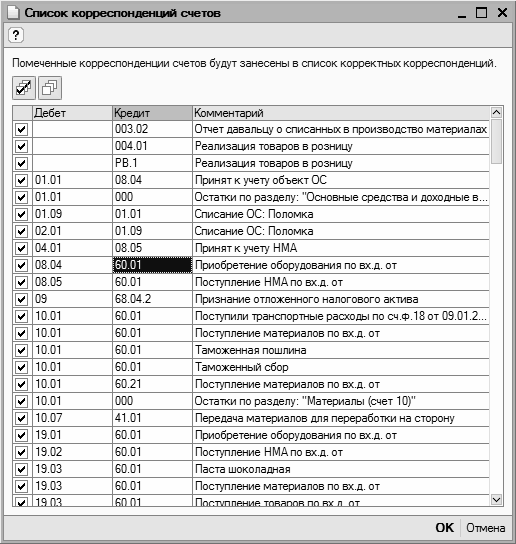
Рис. 2.20. Проводки с некорректными корреспонденциями
По умолчанию в этом списке все позиции помечены флажками. Если все оставить без изменений, то после нажатия в данном окне кнопки ОК или комбинации клавиш Ctrl+Enter все они автоматически будут внесены в регистр корректных корреспонденций. Если вы не желаете вносить в этот регистр какие-то проводки, снимите соответствующие флажки. Если же вы не хотите добавлять в регистр корректных корреспонденций ни одну из обнаруженных проводок, просто нажмите в данном окне кнопку Отмена.
Чтобы распечатать журнал бухгалтерских проводок, выполните команду Действия ? Вывести список (или аналогичную команду контекстного меню, вызываемого нажатием правой кнопки мыши), затем в открывшемся окне определите форму и содержимое документа и нажмите кнопку ОК. На экране появится печатная форма журнала бухгалтерских проводок, для отправки которой на принтер нужно выполнить в главном меню программы команду Файл ? Печать или нажать комбинацию клавиш Ctrl+P.
Более 800 000 книг и аудиокниг! 📚
Получи 2 месяца Литрес Подписки в подарок и наслаждайся неограниченным чтением
ПОЛУЧИТЬ ПОДАРОКДанный текст является ознакомительным фрагментом.
Читайте также
66. Шаблоны проводок
66. Шаблоны проводок Для прикрепления шаблонов проводок к документам, подразделениям, сотрудникам и т.д. необходимо выбрать конкретный шаблон. Выбор шаблона производится автоматически исходя из следующего приоритета (в порядке понижения). В соответствии с выбранным
2.21. Таблица бухгалтерских проводок по учету основных средств
2.21. Таблица бухгалтерских проводок по учету основных средств ТАБЛИЦА БУХГАЛТЕРСКИХ ПРОВОДОК ПО УЧЕТУ ОСНОВНЫХ СРЕДСТВ (ЧАСТЬ 1) ТАБЛИЦА БУХГАЛТЕРСКИХ ПРОВОДОК ПО УЧЕТУ ОСНОВНЫХ СРЕДСТВ (ЧАСТЬ 2) ТАБЛИЦА БУХГАЛТЕРСКИХ ПРОВОДОК ПО УЧЕТУ ОСНОВНЫХ СРЕДСТВ
3.14. Таблица бухгалтерских проводок по учету нематериальных активов
3.14. Таблица бухгалтерских проводок по учету нематериальных активов ТАБЛИЦА БУХГАЛТЕРСКИХ ПРОВОДОК ПО УЧЕТУ НЕМАТЕРИАЛЬНЫХ АКТИВОВ (ЧАСТЬ 1) ТАБЛИЦА БУХГАЛТЕРСКИХ ПРОВОДОК ПО УЧЕТУ НЕМАТЕРИАЛЬНЫХ АКТИВОВ (ЧАСТЬ 2) ТАБЛИЦА БУХГАЛТЕРСКИХ ПРОВОДОК ПО УЧЕТУ
4.19. Таблица бухгалтерских проводок по учету материалов
4.19. Таблица бухгалтерских проводок по учету материалов ТАБЛИЦА БУХГАЛТЕРСКИХ ПРОВОДОК ПО УЧЕТУ МАТЕРИАЛОВ (ЧАСТЬ 1) ТАБЛИЦА БУХГАЛТЕРСКИХ ПРОВОДОК ПО УЧЕТУ МАТЕРИАЛОВ (ЧАСТЬ 2) ТАБЛИЦА БУХГАЛТЕРСКИХ ПРОВОДОК ПО УЧЕТУ МАТЕРИАЛОВ (ЧАСТЬ 3) ТАБЛИЦА БУХГАЛТЕРСКИХ
5.7. Таблица бухгалтерских проводок по учету операций с персоналом
5.7. Таблица бухгалтерских проводок по учету операций с персоналом ТАБЛИЦА БУХГАЛТЕРСКИХ ПРОВОДОК ПО УЧЕТУ ОПЕРАЦИЙ С ПЕРСОНАЛОМ (ЧАСТЬ 1) ТАБЛИЦА БУХГАЛТЕРСКИХ ПРОВОДОК ПО УЧЕТУ ОПЕРАЦИЙ С ПЕРСОНАЛОМ
7.7. Таблица бухгалтерских проводок по учету готовой продукции
7.7. Таблица бухгалтерских проводок по учету готовой продукции ТАБЛИЦА БУХГАЛТЕРСКИХ ПРОВОДОК ПО УЧЕТУ ГОТОВОЙ ПРОДУКЦИИ (ЧАСТЬ 1) ТАБЛИЦА БУХГАЛТЕРСКИХ ПРОВОДОК ПО УЧЕТУ ГОТОВОЙ ПРОДУКЦИИ
8.3. Таблица бухгалтерских проводок по учету товаров
8.3. Таблица бухгалтерских проводок по учету товаров ТАБЛИЦА БУХГАЛТЕРСКИХ ПРОВОДОК ПО УЧЕТУ ТОВАРОВ (ЧАСТЬ 1) ТАБЛИЦА БУХГАЛТЕРСКИХ ПРОВОДОК ПО УЧЕТУ ТОВАРОВ (ЧАСТЬ 2) ТАБЛИЦА БУХГАЛТЕРСКИХ ПРОВОДОК ПО УЧЕТУ ТОВАРОВ
10.10. Таблица бухгалтерских проводок по учету расчетных операций
10.10. Таблица бухгалтерских проводок по учету расчетных операций ТАБЛИЦА БУХГАЛТЕРСКИХ ПРОВОДОК ПО УЧЕТУ РАСЧЕТНЫХ ОПЕРАЦИЙ (ЧАСТЬ 1) ТАБЛИЦА БУХГАЛТЕРСКИХ ПРОВОДОК ПО УЧЕТУ РАСЧЕТНЫХ ОПЕРАЦИЙ (ЧАСТЬ 2) ТАБЛИЦА БУХГАЛТЕРСКИХ ПРОВОДОК ПО УЧЕТУ РАСЧЕТНЫХ ОПЕРАЦИЙ
11.5. Таблица бухгалтерских проводок по учету собственного капитала
11.5. Таблица бухгалтерских проводок по учету собственного капитала ТАБЛИЦА БУХГАЛТЕРСКИХ ПРОВОДОК ПО УЧЕТУ СОБСТВЕННОГО
12.7. Таблица бухгалтерских проводок по учету финансовых вложений
12.7. Таблица бухгалтерских проводок по учету финансовых вложений ТАБЛИЦА БУХГАЛТЕРСКИХ ПРОВОДОК ПО УЧЕТУ ФИНАНСОВЫХ ВЛОЖЕНИЙ (ЧАСТЬ 1) ТАБЛИЦА БУХГАЛТЕРСКИХ ПРОВОДОК ПО УЧЕТУ ФИНАНСОВЫХ ВЛОЖЕНИЙ (ЧАСТЬ 2) ТАБЛИЦА БУХГАЛТЕРСКИХ ПРОВОДОК ПО УЧЕТУ ФИНАНСОВЫХ ВЛОЖЕНИЙ
13.6. Таблица бухгалтерских проводок по учету финансовых результатов
13.6. Таблица бухгалтерских проводок по учету финансовых результатов ТАБЛИЦА БУХГАЛТЕРСКИХ ПРОВОДОК ПО УЧЕТУ ФИНАНСОВЫХ
4.1. Ввод операций и проводок
4.1. Ввод операций и проводок Учет уставного капитала ведется на пассивном счете 80 «Уставный капитал». Аналитический учет по учредителям ведется на счете 75 «Расчеты с учредителями» субсчет 75.01 «Расчеты по вкладам в уставный (складочный) капитал».Дт 75 «Расчеты с
4.2. Просмотр операций и проводок; корректирование проводок
4.2. Просмотр операций и проводок; корректирование проводок Любую проводку любой операции можно найти и просмотреть в Журнале операций.Чтобы просмотреть проводки конкретной операции надо установить курсор в строку с записью и ввести команду Действия ? Перейти ? Журнал
11.6. Журнал регистрации
11.6. Журнал регистрации Для выполнения административных обязанностей часто требуется выяснить, какие события происходили в определенный момент времени или какие действия выполнял тот или иной пользователь. Для этих целей предназначен журнал регистрации.Для открытия
13.4. Журнал регистрации
13.4. Журнал регистрации Журнал регистрации предназначен для регистрации системных событий и действий пользователей. По умолчанию он отключен, так как его ведение требует некоторых дополнительных затрат при работе системы. Чтобы включить его, необходимо выбрать пункт
1.5. Журналы по кадровому учету (журнал учета работников, журнал учета трудовых договоров, журнал приказов и т. п.)
1.5. Журналы по кадровому учету (журнал учета работников, журнал учета трудовых договоров, журнал приказов и т. п.) С целью систематизации информации по кадровому учет на предприятии рекомендуется ведение журналов по кадровому учету, среди которых можно назвать